Tisk projektů v MS Projectu může být výzvou, zejména pokud jde o jasnou a přehlednou prezentaci informací. V této příručce vám ukážu, jak můžete tisknout svůj projekt přímo z MS Projectu, aniž byste museli používat PDF soubory. Získáte cenné tipy, jak upravit šířku sloupců a jak se vyhnout problémům s rozvržením. Pojďme na to.
Nejdůležitější poznatky
- Můžete tisknout svůj projekt přímo z aplikace MS Project pomocí tlačítka pro tisk.
- Dbáme na dostatečné nastavení šířky sloupců pro zajištění čitelnosti.
- Počítejte s tím, že váš projekt se může rozložit na několik stránek.
Krok za krokem návod
Krok 1: Spuštění tisku
Pro zahájení tisku otevřete váš projekt v MS Projectu a klikněte na "Soubor". Zde naleznete možnost tisku.
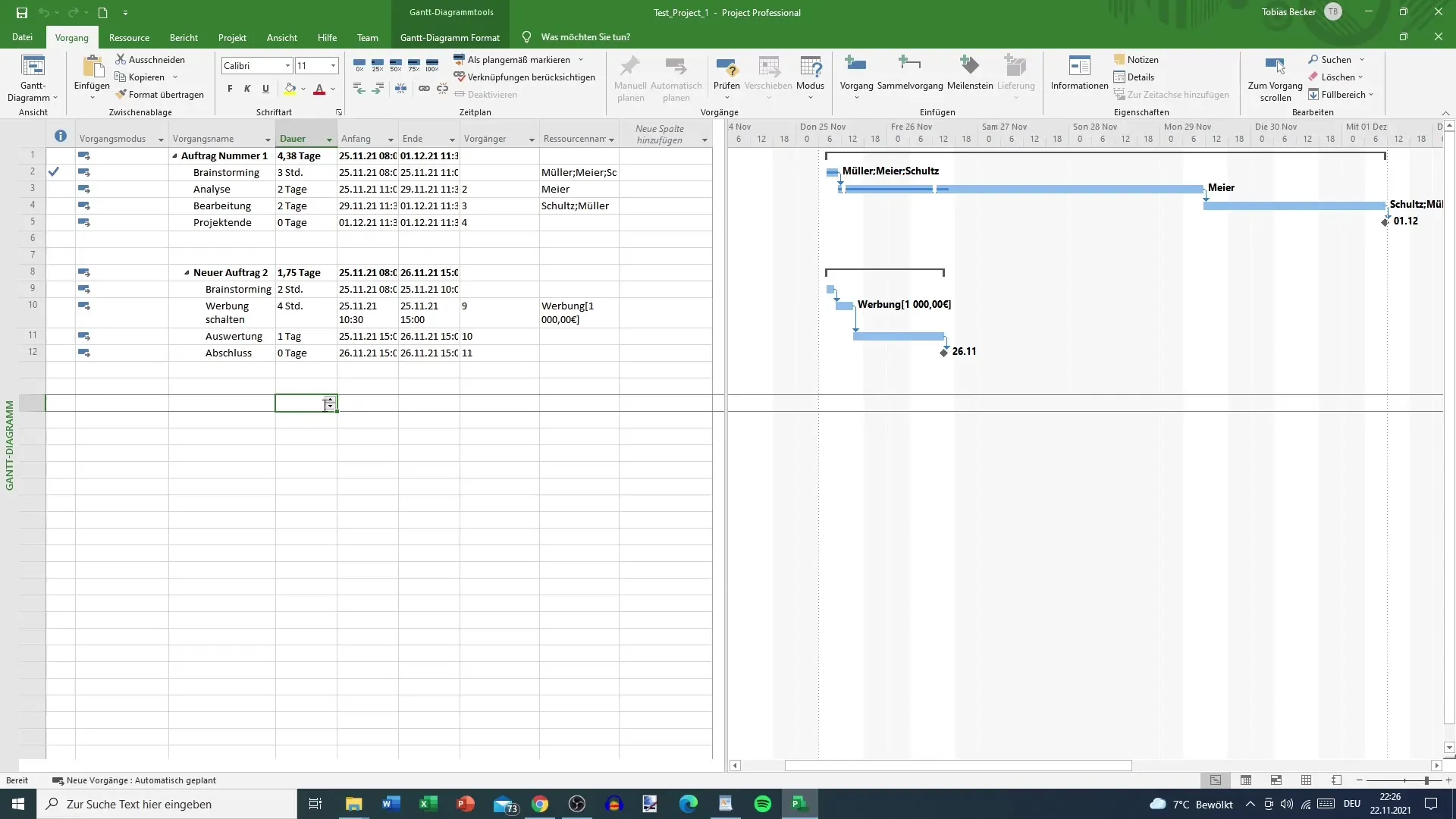
Krok 2: Výběr tiskárny
Po kliknutí na "Tisk" vyberte požadovanou tiskárnu. Dbáme na to, aby tiskárna byla správně připojena a funkční.
Krok 3: Úprava šířky sloupců
Rozhodujícím krokem pro kvalitu tisku je úprava šířky sloupců. Ujistěte se, že všechny sloupce jsou dostatečně široké, aby důležité informace, jako jsou počáteční a koncové časy, byly dobře čitelné.
Krok 4: Kontrola zobrazení
Zkontrolujte zobrazení vašeho projektu v režimu náhledu tisku. Je to důležité, abyste viděli, jak bude rozložení na tiskových stránkách vypadat. V případě potřeby je možné dále upravit šířku sloupců.
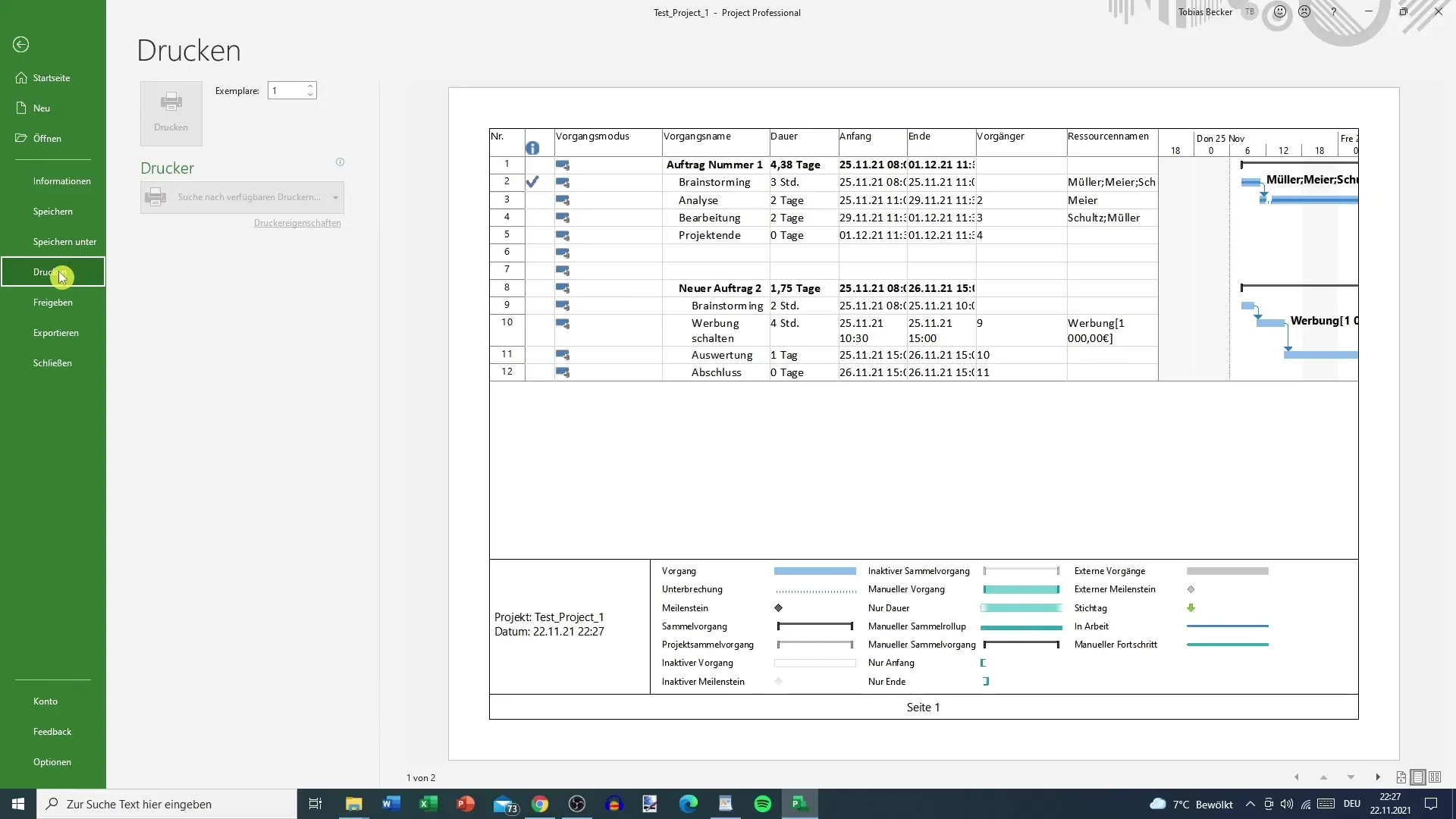
Krok 5: Tisk
Po provedení všech nastavení a spokojenosti s náhledem můžete kliknout na "Tisk". Váš projekt bude nyní vytisknut.

Krok 6: Zohlednění stránkování
Je možné, že váš projekt bude kvůli své velikosti rozdělen na více stránek. Proto zvážte, jak můžete rozumně uspořádat informace, aby byla zajištěna jasná přehlednost.
Krok 7: Provádění tisku
Nakonec znovu přejděte do funkce tisku a vytiskněte svůj plán. Dbáme na to, abyste konfigurovali tiskové možnosti podle vašich potřeb.
Shrnutí
S touto příručkou můžete efektivně tisknout svůj projekt v MS Projectu. Je důležité přizpůsobit šířku sloupců tak, aby zajišťovala čitelnost. Nezapomeňte také zkontrolovat rozvržení pro možné stránkování.
Časté dotazy
Jak mohu upravit zobrazení tisku v MS Projectu?Můžete upravit zobrazení tisku aktualizací šířek sloupců v projektu a kontrolou náhledu.
Co dělat, pokud je můj projekt rozdělen na více stránek?Zvažte, jak můžete rozumně uspořádat informace, aby byla čitelnost zajištěna na více stránkách.
Mohu tisknout pouze PDF soubory z aplikace MS Project?Ne, můžete tisknout svůj projekt přímo z aplikace MS Project na fyzický papír.
Jak mohu upravit šířku sloupců v aplikaci MS Project?Můžete šířku sloupců upravit táhnutím okrajových linií mezi sloupci a odpovídajícím rozšířením.


